So aktualisieren Sie eine freigegebene Datei in Google Drive, ohne den gemeinsam nutzbaren Link zu ändern

Wenn Sie eine neue Version einer freigegebenen Datei in Google Drive hochladen, wird die alte Datei seit Google Drive nicht ersetzt können Sie mehrere Dateien mit demselben Namen haben. Das bedeutet, dass die neu hochgeladene Datei einen anderen gemeinsam nutzbaren Link hat, was ein Problem darstellt, wenn dieselben Personen auf sie zugreifen können.
Es gibt jedoch eine einfache Möglichkeit, denselben Link für die freigegebene Datei beizubehalten . Melden Sie sich in einem Webbrowser bei Ihrem Google Drive-Konto an. Suchen Sie die Datei, die Sie aktualisieren möchten, klicken Sie mit der rechten Maustaste darauf und wählen Sie "Versionen verwalten".

Klicken Sie im Dialogfeld Versionen verwalten auf "Neue Version hochladen".
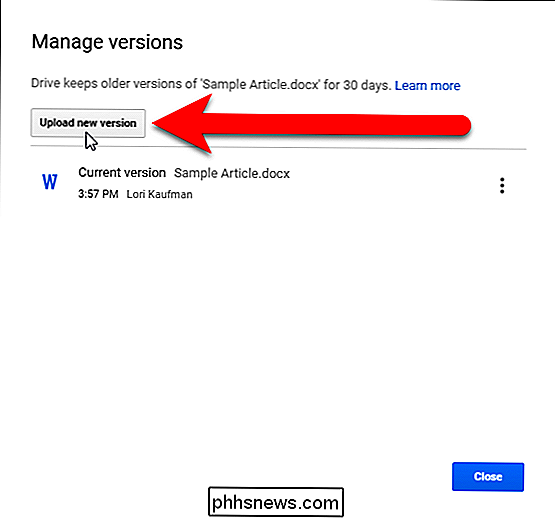
Navigieren Sie zum Speicherort der gewünschten Datei Upload, wählen Sie es aus und klicken Sie auf "Öffnen".
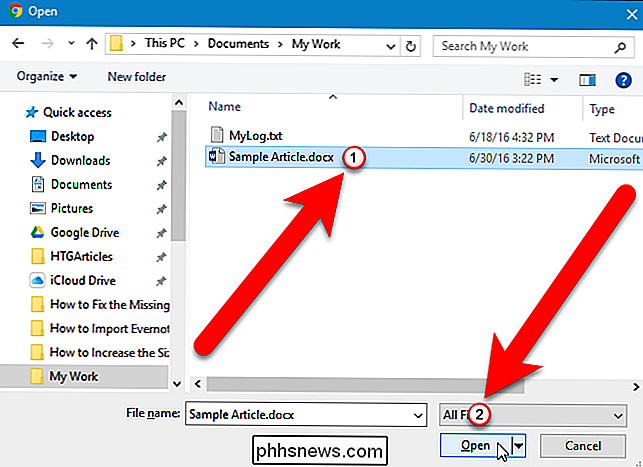
Jede Version der Datei wird im Dialogfeld Versionen verwalten aufgelistet, die Datei, die Sie soeben hochgeladen haben, wird als aktuelle Version gekennzeichnet. Dies ist eine weitere nützliche Funktion von Versionen verwalten. Sie können auf frühere Versionen von Dateien zugreifen und diese herunterladen, sie für immer behalten oder löschen. Klicken Sie auf "Schließen".
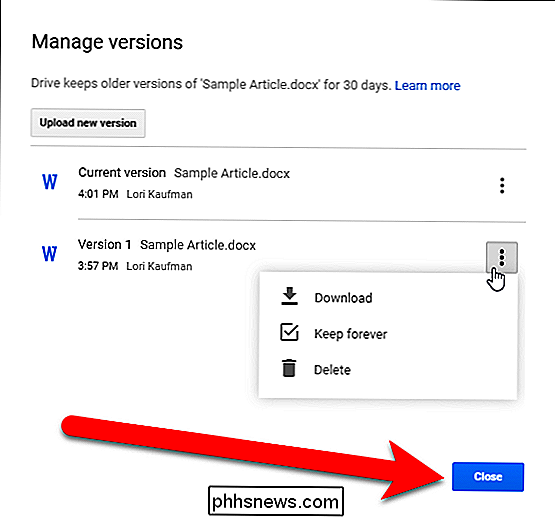
Beachten Sie, dass in Ihrem Google Drive-Konto immer noch eine Kopie der Datei vorhanden ist. Wenn Sie nun mit der rechten Maustaste auf die Datei klicken und "Freigegebenen Link abrufen" auswählen ...
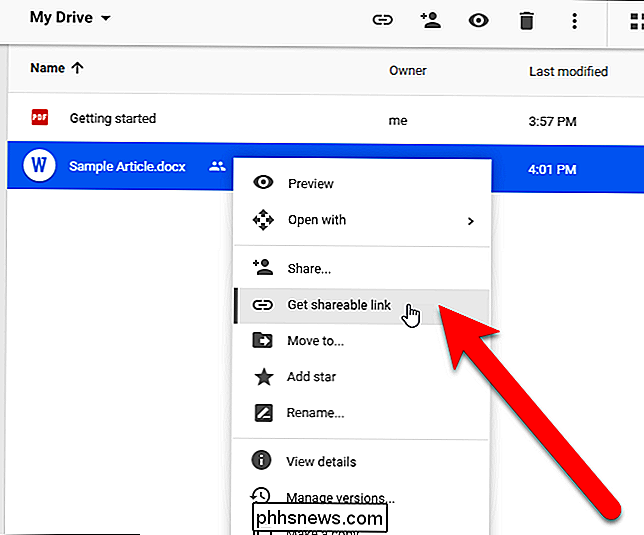
... wird der Link im Dialogfeld "Freigabe für gemeinsame Nutzung" mit dem ursprünglichen verknüpfbaren Link identisch sein.
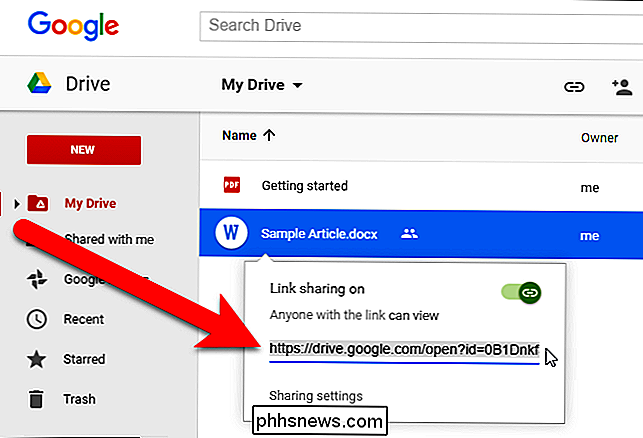
VERWANDT: Wie? Synchronisieren des Desktop-PCs mit Google Drive (und Google Fotos)
Die Funktion "Versionen verwalten" ist nur verfügbar, wenn Sie in einem Browser auf Ihr Google Drive-Konto zugreifen. Wenn Sie eine freigegebene Datei direkt im Google Drive-Ordner auf Ihrem PC mit der Google Drive-Desktop-App bearbeiten, wird die Datei auch in Ihrem Google Drive-Konto online geändert, ohne dass Sie sie erneut hochladen müssen. Sie müssen also die Funktion "Versionen verwalten" nicht verwenden. Diese Funktion ist jedoch praktisch, wenn Sie offline an einer Datei arbeiten und diese dann hochladen und die alte Version ersetzen möchten, ohne den ursprünglichen Link zu verlieren.

Ist Tor wirklich anonym und sicher?
Manche Leute glauben, dass Tor eine völlig anonyme, private und sichere Art ist, auf das Internet zuzugreifen, ohne dass jemand Ihr Browsing überwachen und zurückverfolgen kann du - aber ist es? Es ist nicht ganz so einfach. Tor ist nicht die perfekte Lösung für Anonymität und Privatsphäre. Es gibt einige wichtige Einschränkungen und Risiken, die Sie beachten sollten, wenn Sie es verwenden wollen.

So erstellen Sie zeitsparende "Hot Corner" -Kurzbefehle auf Ihrem Mac
Hot Corners sind eine der unerkannten Funktionen von macOS. Sie können jeden Tag einen Mac benutzen und nicht einmal wissen, dass es heiße Ecken gibt, aber sie sind praktisch: Mit ihnen können Sie über jede Ecke Ihres Bildschirms fahren, um Routinefunktionen wie Bildschirmschoner, Launchpad oder Desktop zu aktivieren.



